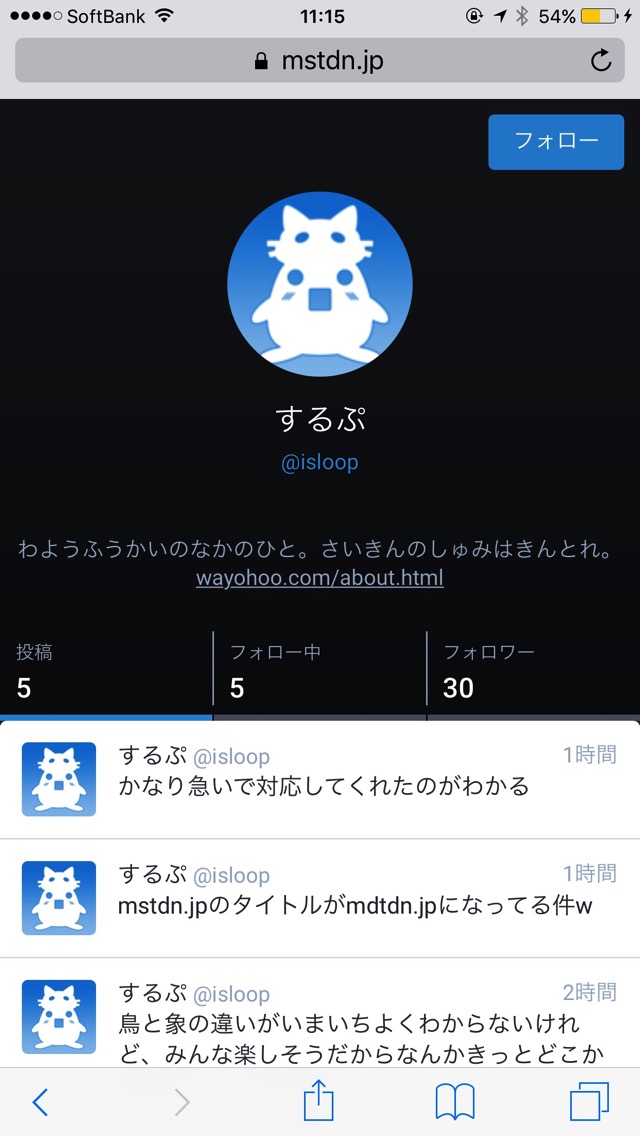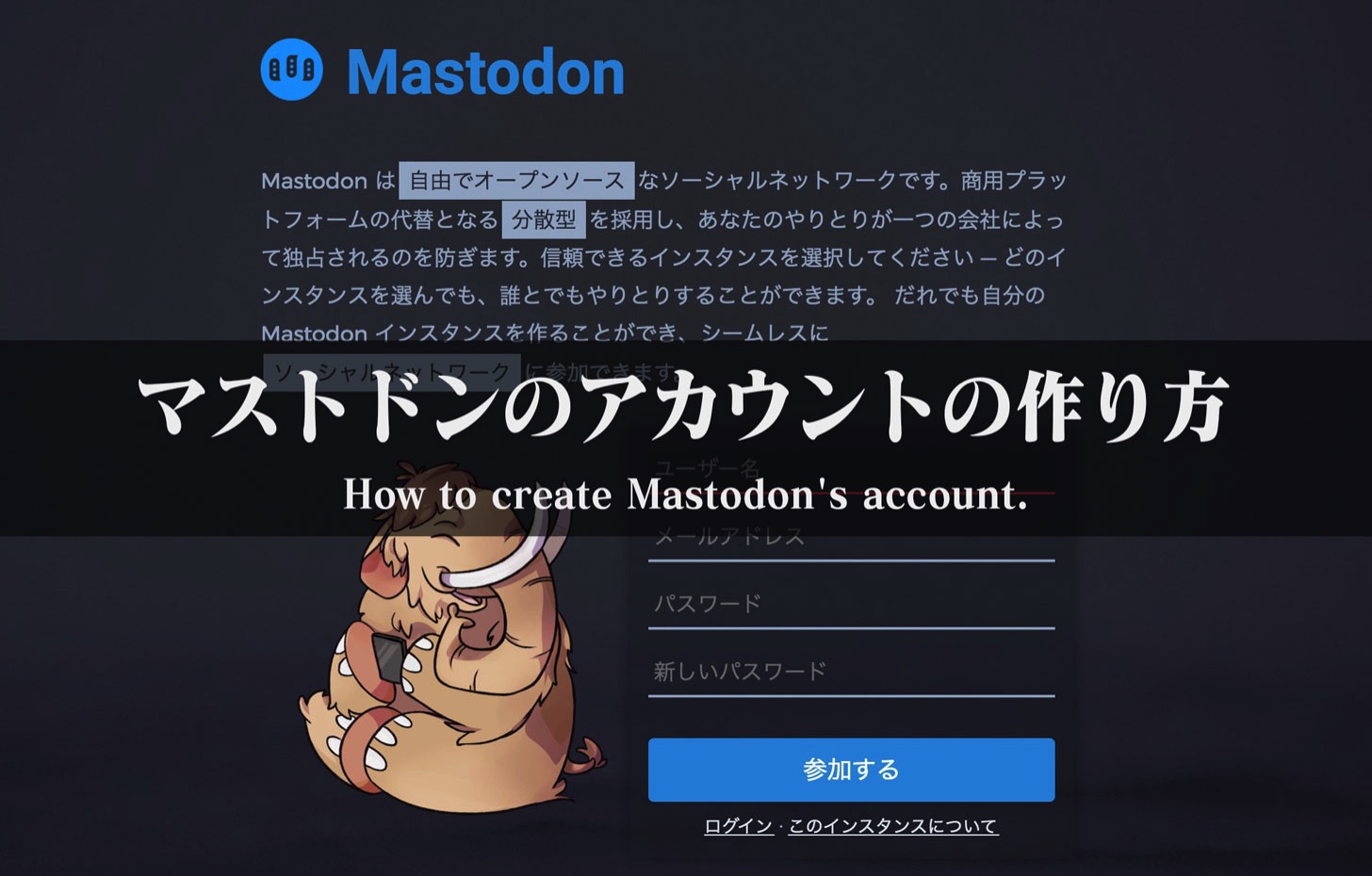
まいど。マストドンのアカウント作りたてホヤホヤのするぷ(@isloop)です。
先日から急激に話題になっているマストドン。アカウントを作ってみたいと思っている方も少なくないと思います。
というわけで、マストドン(mstdn.jp)で新規にアカウントを作る手順をご紹介したいと思います。
① まず、mstdn.jpにアクセスします。↓↓
② 下の画面になるので、自分の希望のユーザ名、自分のメールアドレス、マストドンにアクセスする際のパスワードを書き込み「参加する」ボタンをタップします。↓↓
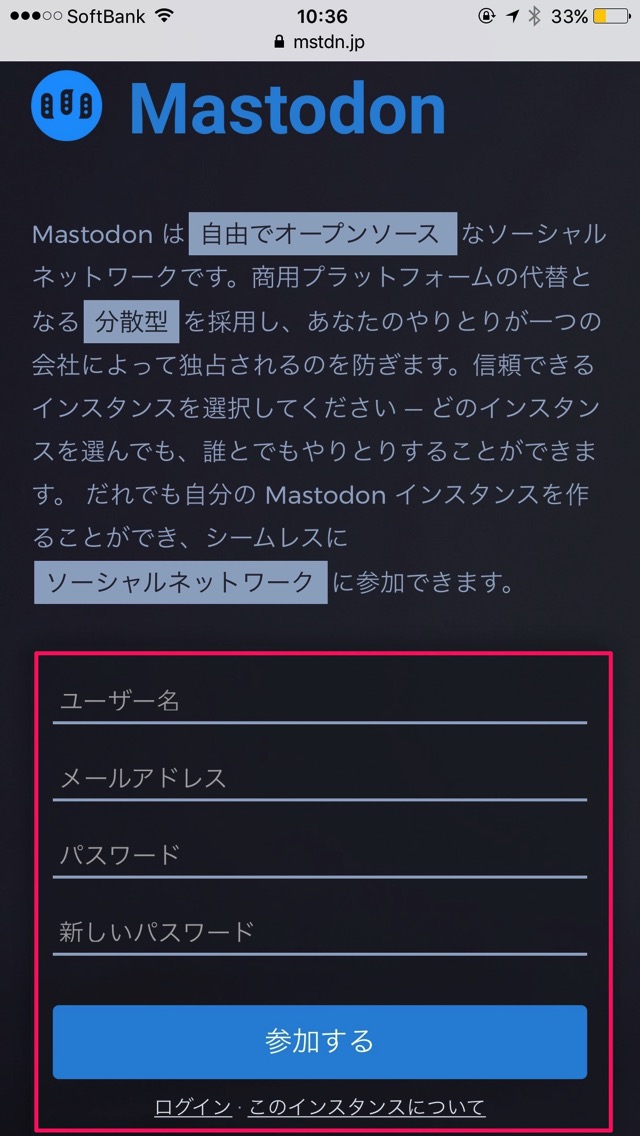
ちなみに、ユーザ名は途中で変更できないので注意すると良いでしょう。
③ この画面になったら、ログインボタンは押さずに、自分のメールアドレスの受信箱に移動しましょう。↓↓
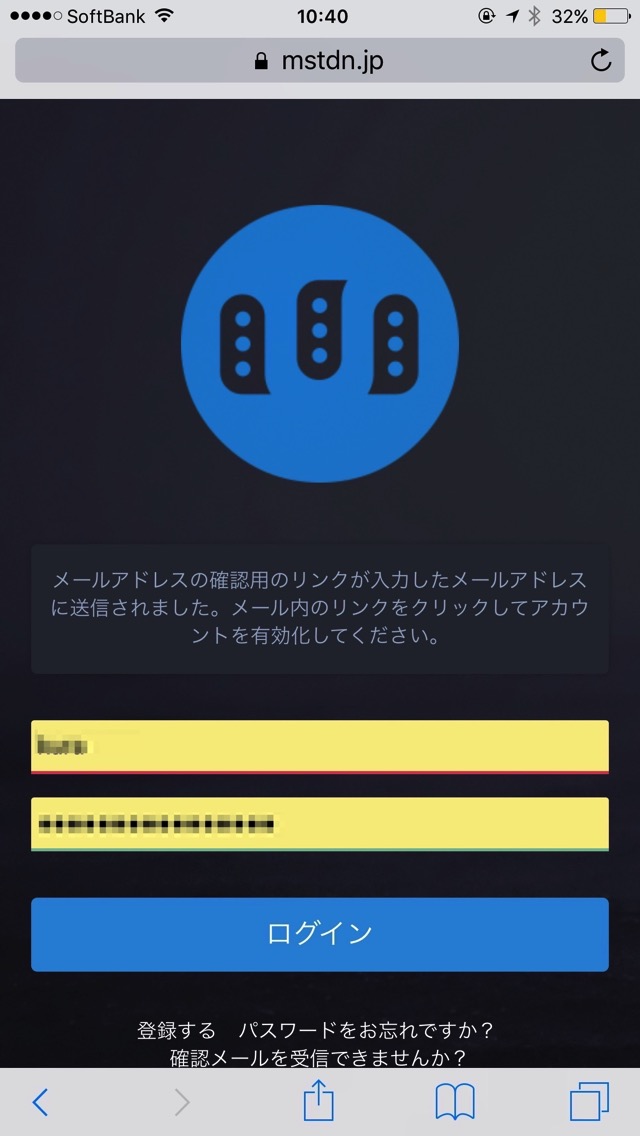
④ mstdn.jpからこのようなメールが届いているはずなので、「Confirm my accout」をタップします。↓↓
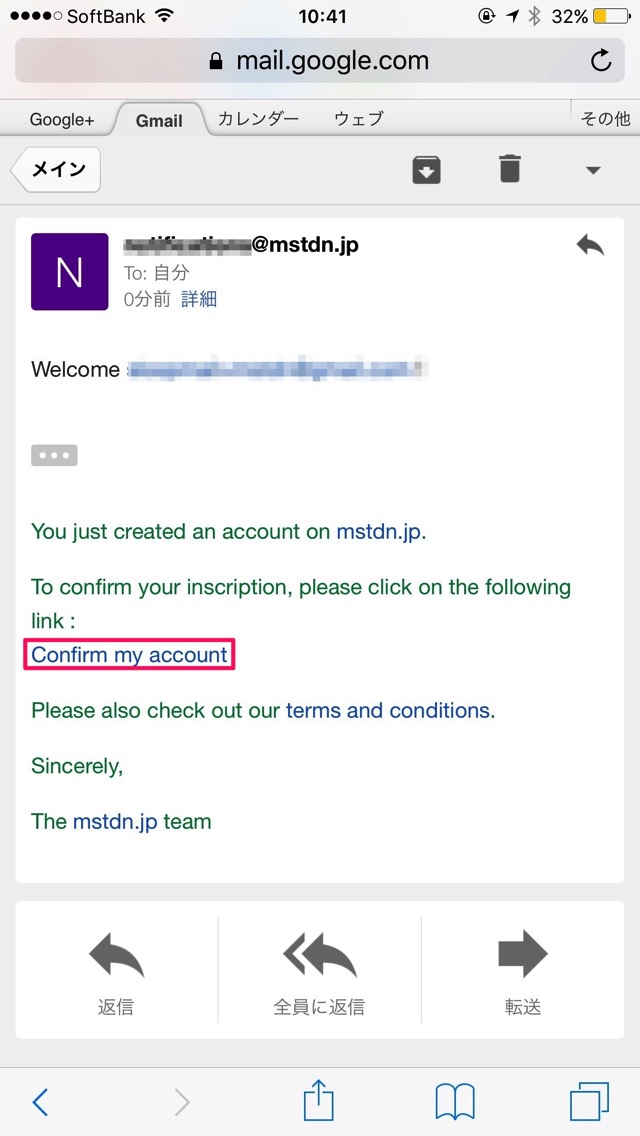
⑤ 再び、mstdn.jpに戻るので、一番上にメールアドレス、一番下にパスワードを入力し、ログインボタンをタップします。↓↓
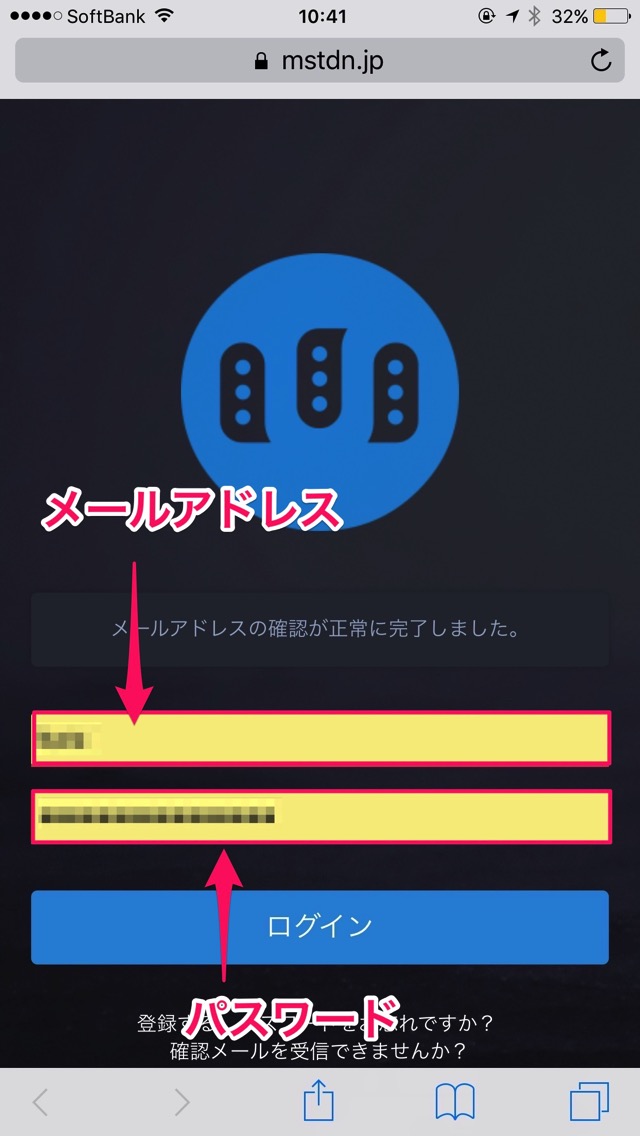
ここで注意なのはクッキーの仕様でメールアドレス欄にユーザー名が乗ってしまうことです。一番上の欄がユーザ名担っていた場合は、指定したメールアドレスに書き換えましょう。(ユーザ名だとログインできません。)
⑥ この画面になればマストドンのアカウント作成完了です。せっかくなのでプロフィールを変更しましょう。ユーザー設定をタップします。↓↓

⑦ プロフィールを編集をタップし、下にスクロールします。↓↓
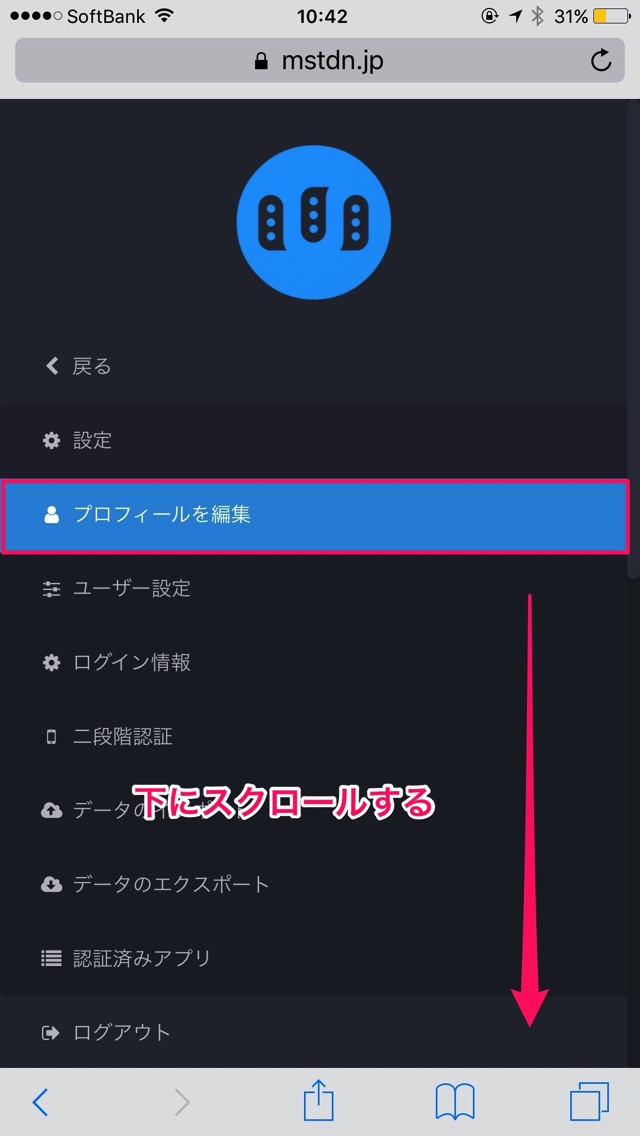
⑧ すると、プロフィールの編集欄が現れるので自分にあったものに書き換えましょう。各項目の意味は以下のとおり。↓↓
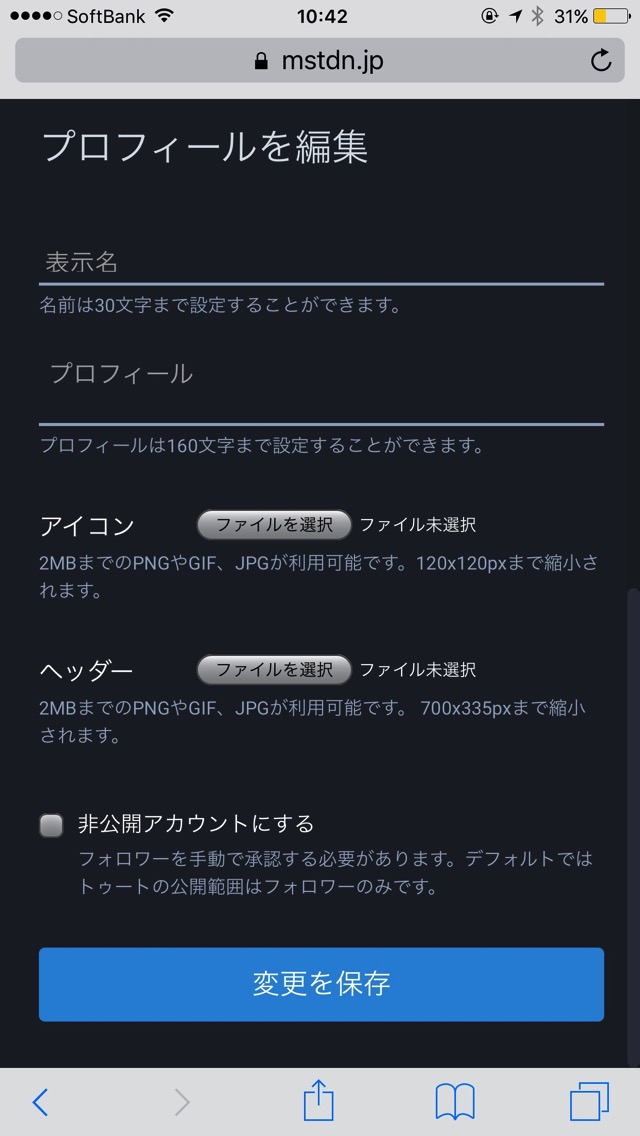
| 項目 | 内容 |
|---|---|
| 表示名 | ユーザ名とは別のアカウントの名前(ニックネーム) |
| プロフィール | 自分の概要 |
| アイコン | まぁそのままアイコンです。(笑) |
| ヘッダー | プロフィールの上の画像ですね。 |
終わったら、「変更を保存」ボタンをタップします。
⑨ 「https://mstdn.jp/@自分のユーザ名」 にアクセスしてちゃんと反映されていたらプロフィール編集完了です。おめでとうございます!↓↓
まだコミニュティが出来立てというのもあって、Twitterよりも反応スピードが速いので結構楽しいですね。もしかしたら今が一番楽しい時期かもしれない(笑)
興味のある方はぜひアカウントを作ってみてはいかがでしょうか。
あ、ちなみに僕のマストドンアカウントは、@isloop です。どうぞよろしくですです。